win10工作便签 WIN10中的便签如何添加和打开
Win10工作便签是一款方便实用的应用程序,它为用户提供了一个方便快捷的方式来记录和管理工作中的重要事项,在Win10中,可以轻松地添加和打开工作便签。通过简单的操作,用户可以创建新的便签并在其中输入需要记录的内容,然后可以随时打开便签以查看和编辑。这种便签的功能非常灵活,用户可以根据自己的需求进行自定义设置,例如调整字体、颜色和大小等。无论是在工作中提醒自己的任务还是记录灵感,Win10工作便签都是一个非常实用的工具,为用户提供了更高效的工作和生活体验。
方法如下:
1. WIN10自带的便签如何开启
最简单的开启方式就是快捷组合键“按住win+w”。即会弹出便签的使用窗口。
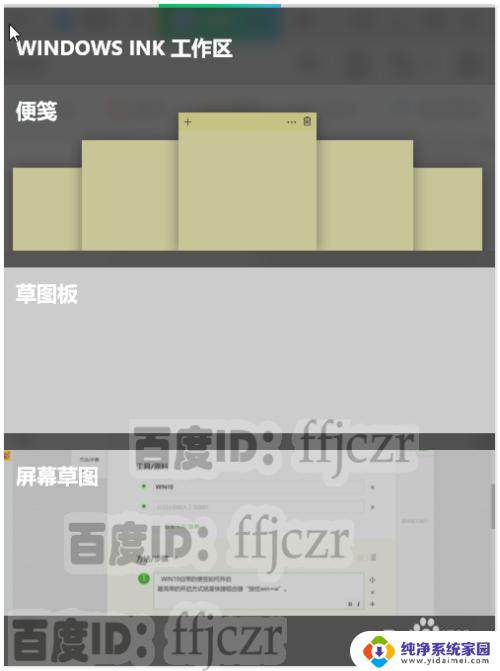
2. 也可以在任务栏点右键,选择“显示windows lnk工作区按钮” 。此时会在屏幕右下方出现一支笔的图标,鼠标点开它,就可以使用便签了。
当然还有其它办法开启”便签“的,但太麻烦了,那就失去便签的意义了。所以推荐按快捷组合键“win+w”来开启便签。
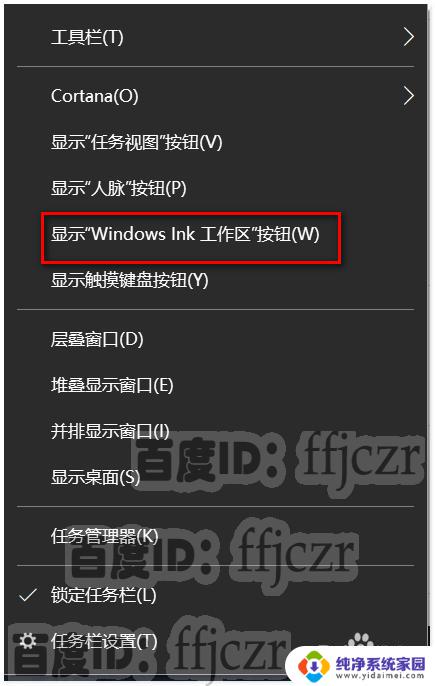
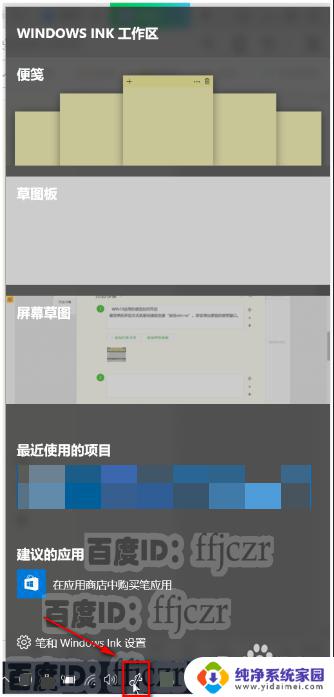
3. 便签的使用
打开windows lnk工作区后,鼠标直接在便签上点击。这时整个屏幕会被便签对 话框覆盖为灰暗色,中间会出现一张便签纸,直接在上面输入所要做的事即可。也可以点右上角的关闭按钮再输入相应的事。
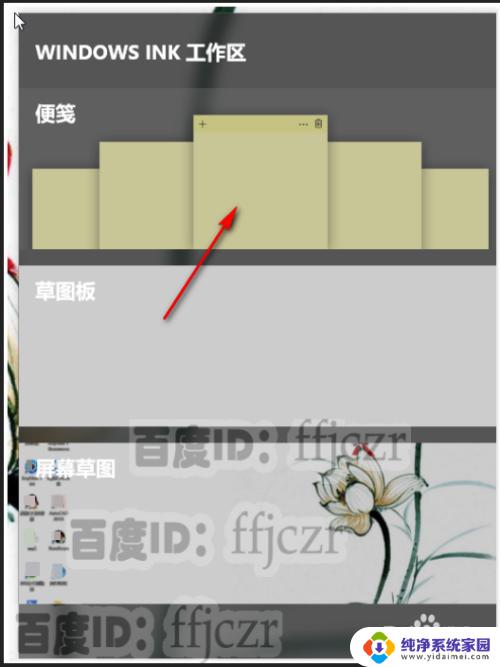
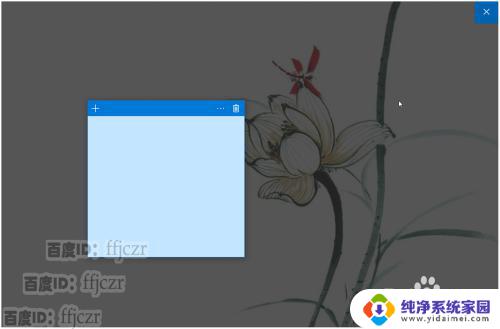
4. 事情是一件一件来完成的,所以当需要更多便签时。可以点左上角的”+“就会新建一个便签了。
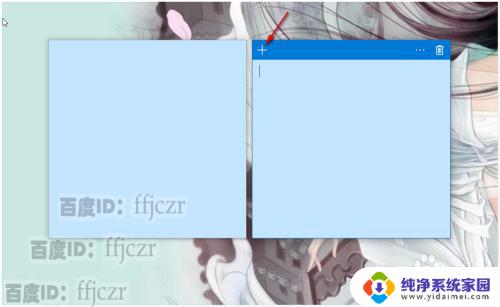
5. 在现实中人们会用不同颜色的便签来区分事情的轻重缓急,在这里也可以的。点右上的菜单,则会弹出可以选择颜色的色框来。
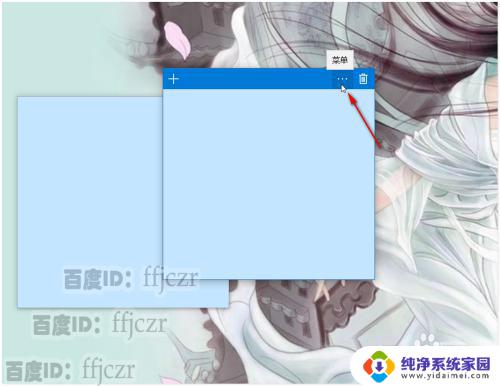
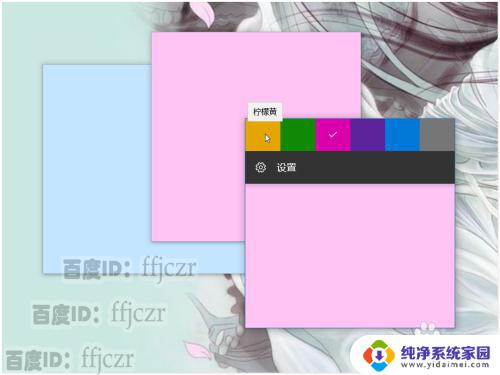
6. 将鼠标移动到便签的边沿,可以对便签的大小进行调整;当事情完成了,不需要相应便签时,可以点右上角的删除图标,即可去掉该便签。
这个系统自带的便签,没有第三方的便签那么多附加功能。它就像现实中的便签一样,只供查看。如果便签没有删除,关了电脑;第二天开机便签还会存在的哦。
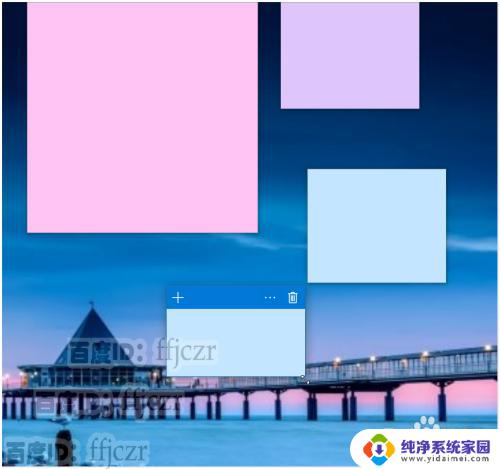
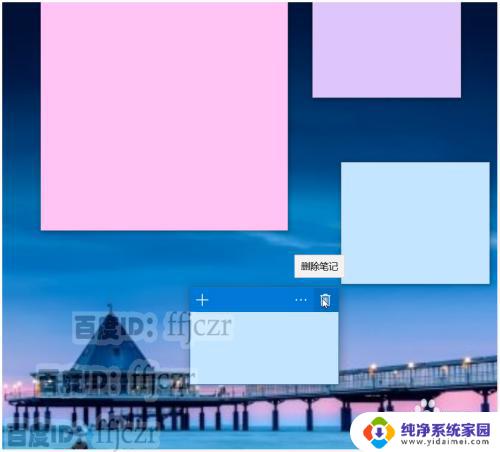
以上是win10工作便签的所有内容,如果您遇到相同的问题,可以参考本文中介绍的步骤进行修复,我们希望这些信息对您有所帮助。
win10工作便签 WIN10中的便签如何添加和打开相关教程
- 工作便签在电脑的哪里 如何在Win10打开便签
- windows怎么弄便签 WIN10中的便签如何打开和使用
- w10桌面便签怎么弄 win10桌面如何添加便签
- 如何在windows10上添加便签 便签笔记标签添加方法
- windows ink工作区没有便签 Win10便签不见了如何找回
- win10 桌面便签 Win10桌面便签添加教程
- windows怎么设置便签 win10桌面添加便签软件
- win10桌面便贴 如何在win10桌面上添加便签贴
- win10打开便签 Win10便签纸打开方法
- windows10 自带便签 WIN10便签如何使用
- 怎么查询电脑的dns地址 Win10如何查看本机的DNS地址
- 电脑怎么更改文件存储位置 win10默认文件存储位置如何更改
- win10恢复保留个人文件是什么文件 Win10重置此电脑会删除其他盘的数据吗
- win10怎么设置两个用户 Win10 如何添加多个本地账户
- 显示器尺寸在哪里看 win10显示器尺寸查看方法
- 打开卸载的软件 如何打开win10程序和功能窗口